方讯音频剪辑是一款使用起来非常方便且简单的音频剪辑软件,软件界面简洁直观,用户可以自行选取音频时段。该软件能帮助用户大大提高工作效率。

功能特点
1、音频文件剪切:
通过播放进度栏快速指定输出时间段以及时间段设置窗口精确设置时间段。
2、合并项目管理:
通过合并项目文件对要合并的文件进行管理,可加入、移除、复制、粘贴要合并的文件以及调整合并项的合并顺序,可以指定合并项的输出时间段。
3、合并时剪切:
通过指定选定文件的输出时间段,在合并过程中直接输出选择的时间段,避免了先切割时间段到一个文件,再将该文件加入到合并列表的过程。
4、灵活复制合并项
通过复制和粘贴按钮,可以灵活地将所选的合并项加入到你所需要的合并项目中。
5、混音处理::
当输出声道数小于输入声道数时,用户可选择是否将剩余源声道与输出的第一个声道混音。
6、CD音轨抓取:
通过选择光盘的 Cda 文件抓取CD音轨(CD Ripping),提取选择时间段的内容。
7、编码参数转换:
通过输出选择项指定输出文件格式的编码参数。
8、输入文件类型:
支持众多的音频、视频文件,支持列表也将持续更新。
9、输出文件类型:
支持Wave(pcm,alaw,ulaw,adpcm,mp3 ) 、Aif、Snd、Mp3、Ogg、Wma、Flac、Ape、Caf(alac )、M4a(ms aac)、WavPack、3Gp(ms aac)、Tta、Mpc。
10、多声道输出:
支持Wave、Aif、Snd、Ogg、Flac、Wma、WavPack、Caf、Tta 的多声道输出。
11、输出选项设置:
设置输出文件保存路径,编码器编码参数设置,音频文件标签信息设置。
12、输出速度调整:
用户可根据输出时对CPU的占用情况对输出速度进行调整,避免过多占用CPU时间。
13、输出记录管理:
自动记录已输出文件的详细信息,可播放、定位、加入合并或删除指定的输出记录。
14、自动保存用户选项:
自动保存用户的各项选择,在下次启动后自动选择用户的设置选项。
15、文件关联设置:
设置好文件关联后,您可以直接在Windows的资源管理器里选择要播放的音频文件或者将音频文件直接加入到合并列表中,大大方便了您对音频文件要进行的操作。
16、运行平台:
Win7、Win8、Win10、Vista、WinXp、Win2003、Win2008等。
使用说明:
音频文件的剪辑
先装入要剪辑的音频文件,系统默认的输出时间段为整个文件的时间长度,您可以通过播放进度栏快速指定输出时间段和按钮“设置时间段”精确设置时间段,分别叙述如下:
A、通过播放进度栏快速指定输出时间段
鼠标在播放进度栏上移动时,系统会有一个和音频文件对应的时间位置提示框
在你需要设置输出起始时间和输出终止时间的地方按下鼠标左键,系统会弹出一个菜单,点击相关的菜单项即可设置输出起始时间和输出终止时间。
B、精确设置输出时间段
快速指定时间段的方法通过进度栏的长度比列(以像素为单位)换算为音频文件的时间位置,有些时间位置是无法指定的,这时可以点击按钮“设置时间段”来精确设置输出的时间段,你只要分别设置好起始时间和终止时间,然后点击“确认”按钮就可以了。

C、输出选择的时间段
设置好输出时间段后,点击按钮“输出时段”,系统显示如图3-4所示的选项窗口,你可以设置你需要的输出文件类型、混音处理选项、输出目录以及输出文件名

混音选项
点击图中“混音选项”即可进入混音设置,如下图所示:其中样本最大振幅用于规范化音频样本的最大振幅值,其绝对值在 0---1 之间。

取文件名
您可以手动输入要输出的文件名,也可以点击按钮“取文件名”从弹出菜单中选取文件名,如图所示 ,可以选择按当前的日期、时间生成文件名,也可以取源文件的名称。
输出选项设置好后,点击按钮“确认输出”,系统开始输出文件,如图所示,在输出文件的过程中,你可以点击按钮“中断输出”随时终止文件的输出,也可以根据您的CPU占用情况调整输出速度。









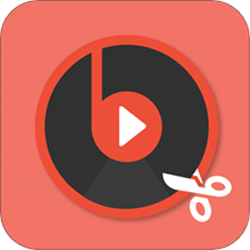


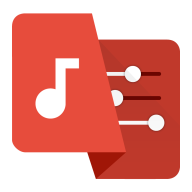












 大小: 8.07G
大小: 8.07G
 大小: 6.7M
大小: 6.7M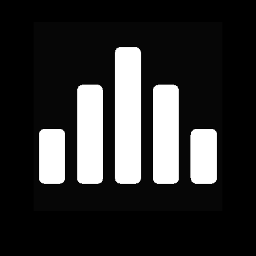
 大小: 40.7M
大小: 40.7M 练耳大师中文版(EarMaster)v6.1.620PW 绿色破解版
练耳大师中文版(EarMaster)v6.1.620PW 绿色破解版  变声器MorphVOX Pro4.4.77 免费版
变声器MorphVOX Pro4.4.77 免费版  MP3录音机汉化绿色版
MP3录音机汉化绿色版  视频音乐提取工具(Moo0 VideoToAudio)V1.11 官方免费版
视频音乐提取工具(Moo0 VideoToAudio)V1.11 官方免费版  创新5.1唱歌效果
创新5.1唱歌效果  音乐节拍器v3.4.2 特别版
音乐节拍器v3.4.2 特别版  MP3MP4MP5万能刷机维修工具合集v4.5绿色免费版
MP3MP4MP5万能刷机维修工具合集v4.5绿色免费版  Moo0音频格式转换器(Moo0 AudioConverter)1.32 绿色中文版
Moo0音频格式转换器(Moo0 AudioConverter)1.32 绿色中文版  Lrc歌词编辑器v2012.02.08
Lrc歌词编辑器v2012.02.08  Voxengo VariSaturator VST 音频激励器v1.5 特别版
Voxengo VariSaturator VST 音频激励器v1.5 特别版  QQ音乐绿钻破解补丁
QQ音乐绿钻破解补丁  Eac3to(转换电子和TrueHD技术的AC3音轨到AC3或FLAC)V3.26 绿色英文免费版
Eac3to(转换电子和TrueHD技术的AC3音轨到AC3或FLAC)V3.26 绿色英文免费版  Moo0 Mp3InfoEditor(MP3信息编辑)1.21 中文安装版
Moo0 Mp3InfoEditor(MP3信息编辑)1.21 中文安装版  ImTOO iPhone Ringtone Maker(手机铃声制作)v1.0.17.0710 多国语言特别版
ImTOO iPhone Ringtone Maker(手机铃声制作)v1.0.17.0710 多国语言特别版  Create Ringtone(定制铃声)V4.97英文绿色特别版
Create Ringtone(定制铃声)V4.97英文绿色特别版